Konvertálja, szerkessze és tömörítse a videókat/audiókat 1000+ formátumban, kiváló minőségben.
Engedd szabadjára a kreativitást a DaVinci Resolve videószerkesztéssel
Ha professzionális videószerkesztő szoftverről van szó, a DaVinci Resolve az alkotók kedvence. Akár klipeket vágsz, színeket állítasz be, effekteket adsz hozzá, vagy filmes projekteket készítesz, a DaVinci Resolve egy mindent egyben megoldást kínál a videó utómunkálatokhoz. A kezdőktől a tapasztalt szerkesztőkig ez a hatékony eszköz segít életre kelteni a kreatív ötleteket. Ebben a bejegyzésben többet megtudhatsz a DaVinci Resolve-ról, és felfedezheted a legfontosabb előnyeit.
Útmutató lista
Rövid bevezetés a DaVinci Resolve videószerkesztéshez A DaVinci Resolve előnyei videószerkesztéshez Hogyan szerkesztheted a videóidat a DaVinci Resolve segítségével A DaVinci Resolve legjobb alternatívája videószerkesztéshezRövid bevezetés a DaVinci Resolve videószerkesztéshez
A DaVinci Resolve egy professzionális videószerkesztő szoftver, amelyet a Blackmagic Design fejlesztett ki, és arról ismert, hogy egyetlen alkalmazásban ötvözi a szerkesztést, a színkorrekciót, a vizuális effekteket, a mozgóképes grafikát és a hang utómunkálatokat. A DaVinci Resolve széles körben használt hollywoodi és más high-end produkciókban, és kínál egy ingyenes verziót robusztus funkciókkal, valamint egy fizetős Studio verziót a haladó munkafolyamatokhoz.
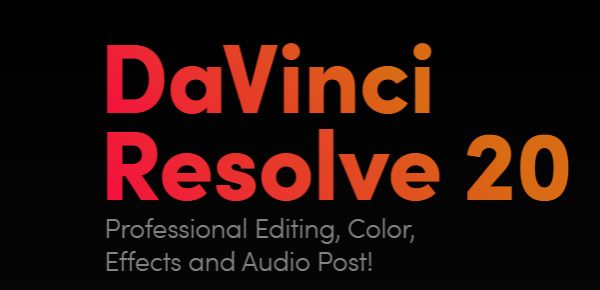
Hatékony eszközként támogatja a 8K szerkesztést, a valós idejű együttműködést, és intuitív felülettel rendelkezik, amely mind a kezdők, mind a profik számára alkalmas. Akár YouTube-videókon, akár egész estés filmeken dolgozol, a DaVinci Resolve hatékony eszközöket kínál, amelyekkel az utómunka minden szakaszát zökkenőmentesen kezelheted egyetlen platformon.
A DaVinci Resolve előnyei videószerkesztéshez
A DaVinci Resolve videószerkesztése professzionális szintű, kreatív lehetőségekkel teli munkafolyamatot nyit meg. Akár a felvételek finomításáról, akár effektek hozzáadásáról, akár a hang tökéletesítéséről van szó, a Resolve egy mindent egyben megoldást kínál. Mielőtt belemerülnénk a szerkesztési lépésekbe, hasznos megérteni, hogyan működnek együtt zökkenőmentesen a hatékony funkciók:
1. Többfelhasználós együttműködés
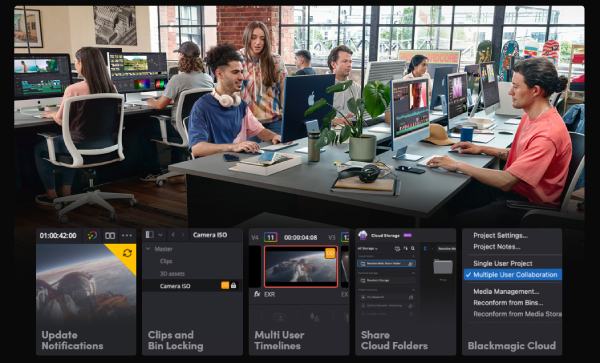
A DaVinci Resolve támogatja a valós idejű együttműködést, lehetővé téve több felhasználó – szerkesztők, színezők, VFX-művészek és hangmérnökök – számára, hogy egyszerre dolgozzanak ugyanazon a projekten a Blackmagic Cloudon keresztül. Ez kiküszöböli a fájlok importálásának/exportálásának szükségességét, és zökkenőmentes, integrált munkafolyamatot biztosít a távoli vagy helyi csapatok számára.
2. Vizuális effektek fúziója
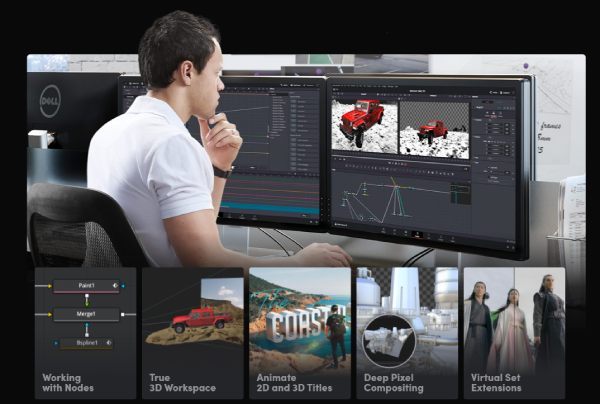
A Fusion oldal filmes minőségű vizuális effekteket és mozgóképes grafikákat kínál egy csomópont-alapú munkafolyamat segítségével. Több száz 2D és 3D eszközzel, fejlett kulcsképkocka-szerkesztőkkel és követési funkciókkal a felhasználók összetett animációkat készíthetnek a... 720p és 1080p között és a kompozitokat intuitívabban lehet létrehozni, mint a hagyományos rétegalapú rendszerekkel.
3. Fairlight Audio Tools
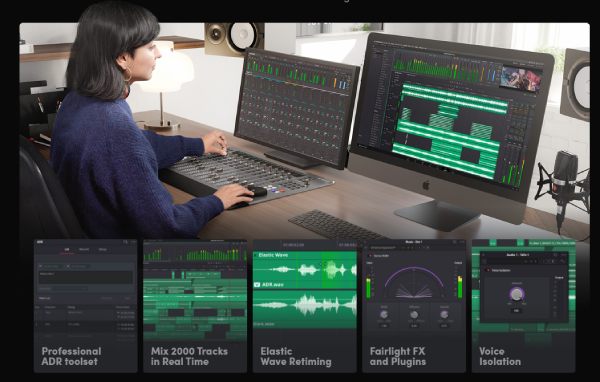
A Fairlight a Resolve-ot egy teljes értékű hangutómunka-csomaggá alakítja. Akár 2000 sávot, valós idejű effekteket, ADR-t, Foley eszközöket és immerzív hangformátumokat támogat. Az olyan mesterséges intelligencia által vezérelt funkciók, mint a Voice Isolation és a Music Remixer, tovább javítják a hangdizájnt mind az egyszerű, mind az összetett hangprojektek esetében.
4. Iparágvezető színbesorolás
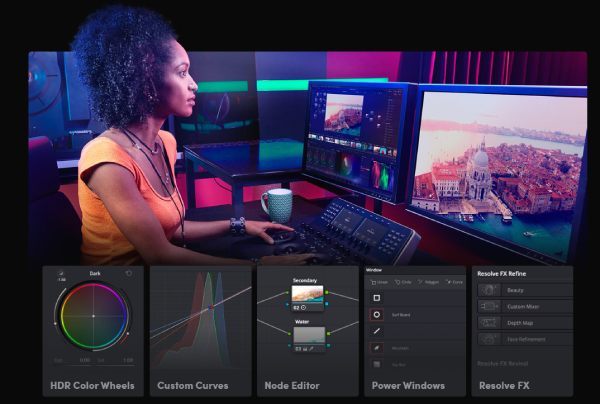
A DaVinci Resolve színoldalát Hollywoodban megbízhatónak tartják fejlett színkorrekciós eszközei miatt. A kezdők intuitív csúszkák segítségével dolgozhatnak, míg a profik olyan funkciókhoz férhetnek hozzá, mint a PowerWindow, a HDR színezés és a részletes követőeszközök, hogy precíz és lenyűgöző színkorrekciót érjenek el bármilyen projektben, például... 4K filmek és így tovább.
Hogyan szerkesztheted a videóidat a DaVinci Resolve segítségével
A gazdag és hatékony funkciók azonban viszonylag bonyolulttá teszik a videó szerkesztését a DaVinci Resolve segítségével. Ha még mindig nem biztos benne, hogyan kell használni a feladat gyors elvégzéséhez, egyszerűen használhatja a DaVinci Resolve-ot a videó szerkesztéséhez az alábbi lépéseket követve:
1. lépésIndítsd el a DaVinci Resolve alkalmazást az eszközödön, és kattints az „Új projekt” gombra a „Projektkezelő” fül alatt egy új projekt létrehozásához.
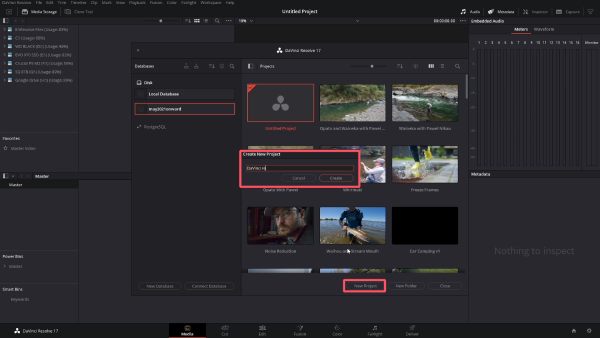
2. lépésA DaVinci Resolve segítségével történő egyszerű videószerkesztéshez kattintson az „Eszköztár” gombra a videó szerkesztéséhez.
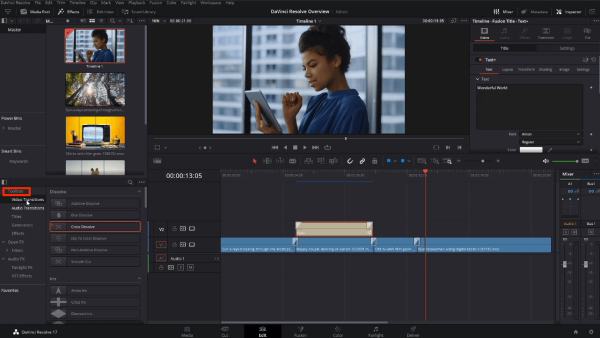
3. lépésA videószerkesztési folyamat befejezése után kattintson a „Gyors exportálás” gombra a projekt mentéséhez.
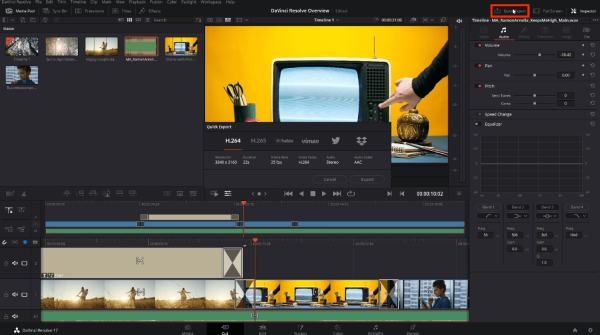
A DaVinci Resolve legjobb alternatívája videószerkesztéshez
Ha a DaVinci Resolve kissé túl bonyolultnak vagy bonyolultnak tűnik az igényeidhez képest, különösen kezdőként, 4Easysoft Total Video Converter az ideális alternatíva. Ez a sokoldalú szoftver az egyszerűséget szem előtt tartva készült, miközben hatékony szerkesztési lehetőségeket kínál. Még professzionális tapasztalat nélkül is könnyedén vághatsz, forgathatsz, szűrőket adhatsz hozzá, effekteket állíthatsz be és egyesíthetsz klipeket egy intuitív felületen keresztül.

A 4Easysoft Total Video Convertert az különbözteti meg a többitől, hogy képes egyszerre konvertálni és szerkeszteni a videókat. Számos videoformátumot támogat, így zökkenőmentesen kompatibilis bármilyen platformmal vagy eszközzel. Ezenkívül kötegelt feldolgozást és hardveres gyorsítást is tartalmaz, így a munkafolyamat gyorsabb és hatékonyabb. Akár YouTube-ra készít tartalmat, akár egyszerűen csak... oktatóvideó készítése, ez az eszköz professzionális szintű szerkesztést tesz lehetővé mindenki számára.

Teljes körű, haladó videószerkesztés egyszerű kezeléssel.
Nagyon megbízható mind kezdőknek, mind profiknak.
Videók exportálásának támogatása akár 600 formátumban.
A videó szerkesztése utáni eredetiség nem változik.
100% Biztonságos
100% Biztonságos
1. lépésIndítsa el a 4Easysoft Total Video Converter programot, és kattintson a "Fájlok hozzáadása" gombra a videók importálásához szerkesztés céljából.

2. lépésKattints a „Szerkesztés” gombra. Ezután különböző fülek megtekintésével szerkesztheted a videóidat.
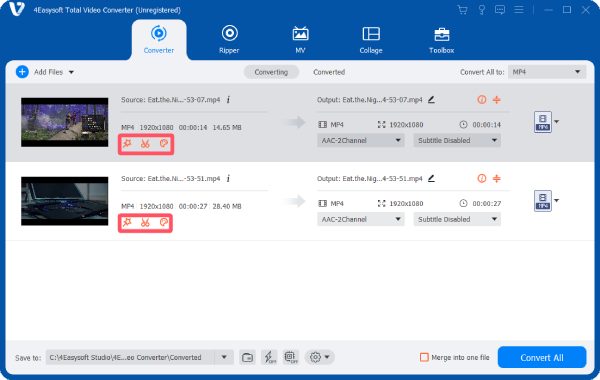
3. lépésVégül kattintson az „Összes konvertálása” gombra a szerkesztett videó mentéséhez az eszközére.
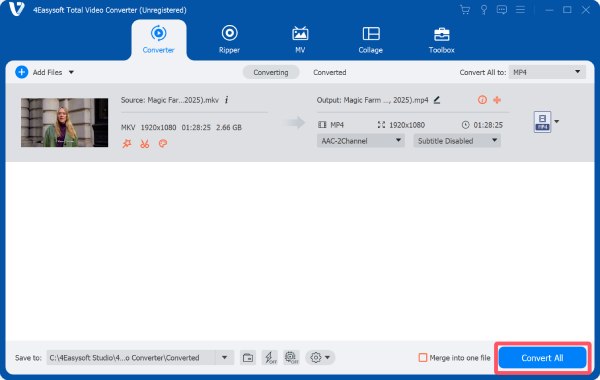
Következtetés
A DaVinci Resolve egy hatékony és professzionális videószerkesztő szoftver, amely fejlett funkciókkal rendelkezik az együttműködéshez, effektekhez, hanghoz és színkorrekcióhoz. Ha azonban egy kezdőknek is megfelelőbb megoldást keres, 4Easysoft Total Video Converter egyszerűbb módot kínál a kiváló minőségű eredmények elérésére. Töltse le most, hogy a lehető legjobban megfeleljen az igényeinek, és kezdje el magabiztosan a szerkesztést még ma.
100% Biztonságos
100% Biztonságos



